Microsoft hat kürzlich sein Windows 8 RTM herausgebracht(Release to Manufacturing) für MSDN- und TechNet-Abonnenten. Bald werden Menschen auf der ganzen Welt auch in der Lage sein, eine völlig neue Version des Windows-Betriebssystems zu probieren, wenn es in den Einzelhandel kommt. Bis dahin können Sie sich in unserer vorherigen Berichterstattung über Windows 8-Tipps und -Apps informieren, um sich vorher mit uns vertraut zu machen. Inzwischen wissen die meisten von Ihnen bereits, dass Microsoft das Startmenü überflüssig gemacht und es durch einen brandneuen Startbildschirm ersetzt hat, auf dem alle installierten Apps in einem gekachelten Design dargestellt werden. Nun, Ihr Opa könnte diese leuchtende Startkugel und das leicht zugängliche Startmenü vermissen - der neue Startbildschirm ist auch recht benutzerfreundlich, wenn Sie wissen, wie Sie das Beste daraus machen können. Es bietet unter anderem die Möglichkeit, Gruppen für die installierten Anwendungen zu erstellen. Beispielsweise können Sie Ihre bevorzugten Apps unter einer Kategorie zusammenfassen oder eine separate Gruppe für MS Office-Anwendungen definieren. Im Folgenden werde ich erläutern, wie Sie Ihre Apps in verschiedenen Gruppen organisieren können, um den Zugriff zu vereinfachen und die Ergonomie zu verbessern.
Zuerst müssen Sie zum Start gehenBildschirm, wenn Sie schon nicht da sind. Der Startbildschirm kann einfach durch Drücken der Windows-Taste auf Ihrer Tastatur aufgerufen werden, unabhängig davon, welche Anwendung Sie geöffnet haben oder ob Sie sich auf dem Desktop befinden. Dieser Bildschirm bietet sicherlich eine neue Möglichkeit, auf Metro-Apps zuzugreifen, und alle installierten Anwendungen werden hier angezeigt.

Bewegen Sie auf dem Startbildschirm den Mauszeiger in die untere rechte Ecke Ihres Bildschirms, bis Sie ein Minispiel sehen Minus (-) Taste. Klicken Sie auf diese Schaltfläche, um alle gekachelten Apps zu verkleinern.
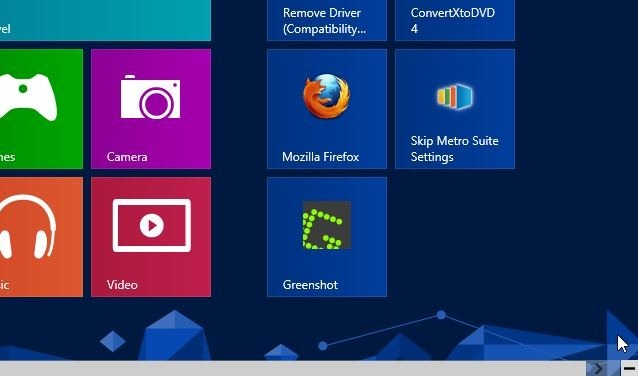
In diesem Modus können Sie alle Funktionen aus der Vogelperspektive betrachteninstallierte Apps. Die Apps sind technisch automatisch organisiert (daher der Begriff "Kacheln"). Sie können sie jedoch mit Namen gruppieren und zwischen den Gruppen verschieben. Klicken Sie mit der rechten Maustaste auf eine Gruppe von App-Titeln Neue Gruppe Schaltfläche in der unteren linken Ecke. Klicken Sie auf diese Schaltfläche und geben Sie den Gruppennamen ein, z. B. Bevorzugte Apps, Installierte Apps, System-Apps usw., und klicken Sie auf Name.
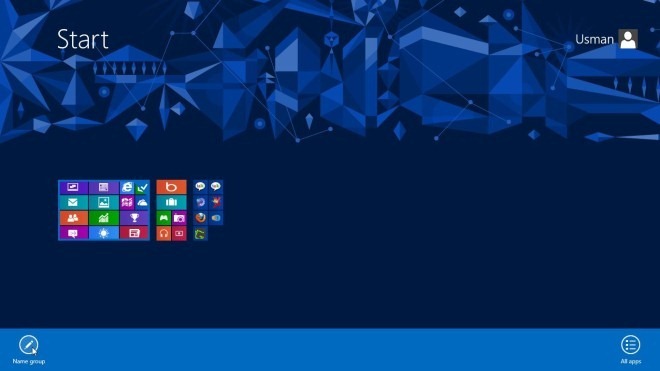
Mit dieser Methode können Sie beliebig viele erstellenJe nachdem, wie viele Apps sich auf Ihrem System befinden, können Sie verschiedene Gruppen auswählen. Das ist es! Jetzt haben Sie alle gekachelten Apps unter verschiedenen Namen organisiert und es wird viel besser aussehen.
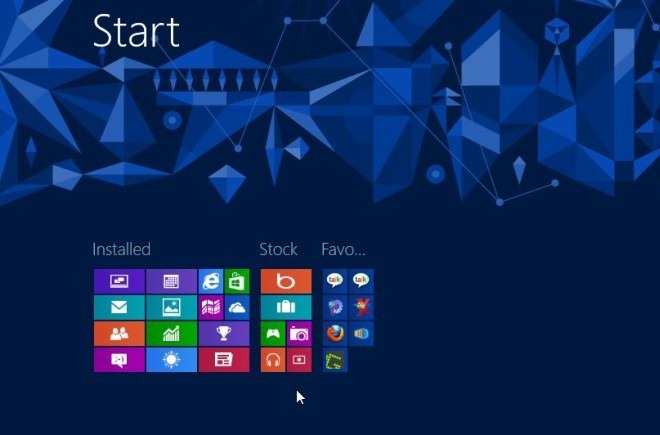













Bemerkungen